Not
Bu sayfaya erişim yetkilendirme gerektiriyor. Oturum açmayı veya dizinleri değiştirmeyi deneyebilirsiniz.
Bu sayfaya erişim yetkilendirme gerektiriyor. Dizinleri değiştirmeyi deneyebilirsiniz.
Bağlayıcı, servisin Microsoft Power Automate, Microsoft Power Apps ve Azure Logic Apps ile iletişim kurmasına imkan sağlayan bir API'yla ilgili bir ara sunucu veya sarmalayıcıdır. Bu özellik, kullanıcıların hesaplarıyla bağlantı kurmasını ve önceden oluşturulmuş eylem ve tetikleyici kümesini kullanarak uygulamalarını ve iş akışlarını oluşturmasını sağlar.
Bağlantı, bir bağlayıcı için depolanmış bir kimlik doğrulama bilgisidir, örneğin SharePoint bağlayıcısı için OAuth kimlik bilgileri.
Bağlantı başvurusu, belirli bir bir bağlayıcı hakkında bir bağlantı başvurusu içeren bir çözüm bileşenidir. Çözüm odaklı bir akıştaki çözüm odaklı tuval uygulamaları ve işlemler doğrudan bağlantı yerine bir bağlantı başvurusuna bağlanır. Çözüm bir hedef ortama aktarılırken, tüm bağlantı başvuruları için bir bağlantı sağlanır; böylece, içeri aktarma işlemi tamamlandıktan sonra tüm başvuru akışları otomatik olarak açılabilir. Bir tuval uygulamasıyla veya akışıyla ilişkili belirli bir bağlantıyı değiştirmek için, çözümün içindeki bağlantı başvurusu bileşenini düzenleyebilirsiniz.
Çözüme bağlantı başvuruları ekleme
Bağlantı başvuruları bir çözüme birkaç farklı şekilde eklenebilir:
Bir çözümde yeni bir bağlantı başvurusu oluşturmak için çözüm gezginini kullandığınızda.
Bir çözümü içeri aktardığınızda. Daha fazla bilgi edinmek için Çözümleri içeri aktarma bölümüne gidin.
Örtülü olarak, Microsoft Dataverse çözümünde tanımlanan tuval uygulamaları ve akışlar oluşturduğunuzda.
Not
- Tuval uygulamaları ve akışlar, bağlantıları farklı işler. Akışlar tüm bağlayıcılar için bağlantı başvuruları kullanır, oysa tuval uygulamaları bunları yalnızca SQL Server kimlik doğrulaması gibi örtülü paylaşılmış (OAuth olmayan) bağlantılar için kullanır. Daha fazla bilgi: Güvenlik ve kimlik doğrulaması türleri
- Akış tasarımcısından veya Power Apps Studio'den yeni bağlantılar oluşturduğunuzda otomatik olarak bir bağlantı referansı oluşturulur.
- Dış çözümlerden eklenen tuval uygulamaları ve akışlar, bağlantı başvurularını kullanmak için otomatik olarak yükseltilmez.
- Bağlantı başvuruları, yalnızca uygulamaya bir veri kaynağı eklendiği sırada tuval uygulamaları ile ilişkili olarak alınır. Uygulamaları yükseltmek için, uygulamadan bağlantıyı kaldırmalı ve ardından ilişkili bağlantı başvurusunu içeren bir bağlantı eklemelisiniz.
Çözüm gezginini kullanarak el ile bağlantı başvurusu ekleme
Power Apps veya Power Automate uygulamasında oturum açın.
Sol bölmede Çözümler'i seçin. Öğe yan panel bölmesinde yoksa ...Diğer'i ve ardından istediğiniz öğeyi seçin.
Yeni bir çözüm oluşturun veya varolan bir çözümü açın.
Komut çubuğunda Yeni>Diğer>Bağlantı Başvurusu'nu seçin.
Yeni Bağlantı Başvurusu bölmesinde aşağıdaki bilgileri girin. Gerekli alanlar yıldız işareti (*) ile belirtilir.
- Görünen ad: Bu bağlantı başvurusunu diğerlerinden ayırt edebilmek için benzersiz ve yararlı bir ad girin.
- Açıklama ekle: Bağlantıyı açıklayan metni girin.
- Bağlayıcı: Buradaki ekran görüntüsünde gibi listeden mevcut bir bağlayıcıyı seçin. Bu bağlantı başvurusuyla yeni bir bağlantı oluşturmak için Yeni'yi de seçebilirsiniz. Yeni bir bağlantı oluşturmayı bitirdikten sonra, listeden bağlantınızı seçmek için Yenile'yi seçin.
- Bağlantı: Seçtiğiniz Bağlayıcıya bağlı olarak, mevcut bir bağlantıyı seçin veya bir tane oluşturmak için Yeni bağlantı'yı seçin.
Oluştur seçeneğini belirleyin.
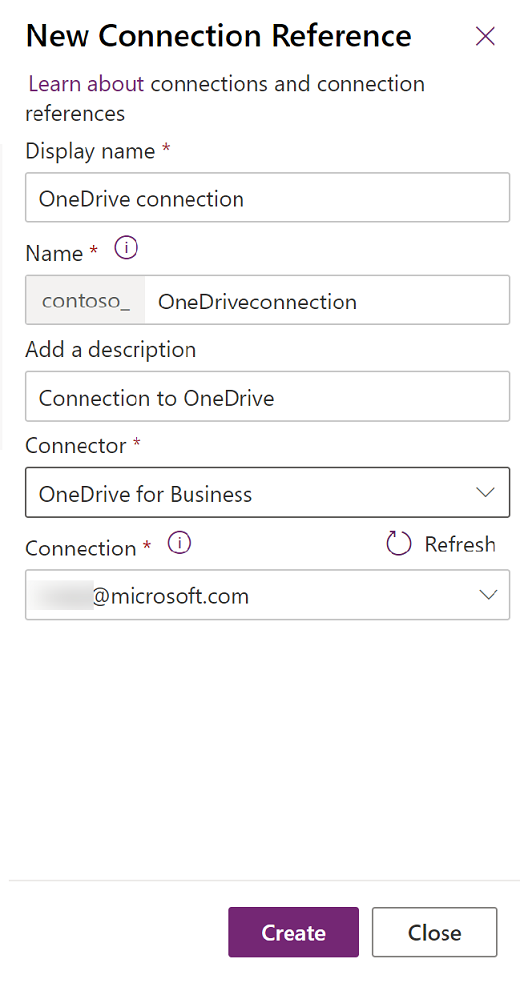
Bağlantı başvurusunu adlandırma
Bağlantı başvurusunun görünen adı benzersiz olmalıdır; böylece farklı bağlantı başvuruları yalnızca ad ile birbirinden ayrılabilir. Varsayılan olarak, bir bağlantı başvurusu adı hedef bağlayıcıyı, bağlam için geçerli çözüm adını ve benzersizlik sağlamak için rastgele bir sonek içerir. Bağlantı başvurusu adını benzersiz olarak ayarlamayı ve ne için kullanılacağını açıklayan bir ad vermeyi düşünün.
Çözüm akışında bağlantıları yeniden kullanma
Çözüm dışında oluşturulan akışlar bağlantıları doğrudan kullanır. Bir çözümde oluşturulan akışlar bağlantıda bağlantı başvurularını ve bağlantı başvuru noktalarını kullanır. Bir çözüm akışında bir bağlantıyı yeniden kullanmak için, önce o bağlantının üzerine gelerek bir bağlantı başvurusu oluşturmanız gerekir.
Akışı, bağlantılar yerine bağlantı başvuruları kullanacak şekilde güncelleştirme
Bir akış bir çözümde değilse bağlantılar kullanır. Bu akış daha sonra çözüme eklenirse, başlangıçta bağlantıları kullanımaya devam eder. Akışlar, aşağıdaki iki yöntemden biriyle bağlantılar yerine bağlantılar başvuruları kullanacak şekilde güncelleştirilebilir:
Akış yönetilmeyen bir çözüme aktarılmış ve içe aktarılmışsa, bağlantılar kaldırılır ve bağlantı başvuruları değiştirilir.
Bir çözüm akışı açıldığında, akış ayrıntıları sayfasındaki akış denetçisi Bağlantı başvurularını kullanın diyen bir uyarı görüntüler. Uyarı iletisi, Bağlantı başvurularının eklenebilmesi için bağlantıları kaldırmaya yönelik bir eylem içerir. Bu eylemi seçmek tetikleyiciyle ve eylemdeki eylemlerden gelen bağlantıları kaldırır ve bağlantı başvurularının seçili ve oluşturulmuş olmasına izin verir.
Çözüm akışında bağlantı başvurularını otomatik kullanma
Çözüm akışına eylem eklendiğinde, Power Automate Yeni bir bağlantı başvurusu oluşturmadan önce geçerli çözümdeki veya diğer çözümlerdeki mevcut bağlantı başvurularını yeniden kullanmaya çalışır. Bağlantı başvurusunun akışla aynı çözüm içinde olduğundan emin olmak için aynı çözümde bir bağlantı başvurusu oluşturun veya ekleyin ve akıştan bu bağlantı başvurusuna başvuru yapın.
Akışların etkinleştirilebilmesi için bağlantıları başka bir kullanıcıyla paylaşma
Akış açıldığında (etkin) akışı açan kullanıcının akıştaki tüm bağlantılara sahip olması ya da bunları kullanma iznine sahip olması gerekir. Bu, genellikle akışın kullandığı tüm bağlantı başvurularındaki bağlantıların akış sahibi tarafından oluşturması ile gerçekleştirilir. Akış sahibinden başka bir kullanıcı akışta bağlantılar sağlarsa akışın bu bağlantıların sahibi tarafından açılması veya bağlantıların, akışı açan kullanıcıyla paylaşılması gerekir.
Not
OAuth bağlantıları yalnızca bir hizmet sorumlusunu temsil eden bir kullanıcıyla açık bir şekilde paylaşılabilir.
Akış etkinleştirme için bağlantıların el ile paylaşılması
Bağlantıları paylaşma aşağıdaki adımlarla gerçekleştirilebilir.
Power Apps'e gidin ve bağlantıyı içeren ortama seçin.
Sol gezinti bölmesinde, Bağlantılar bölümünü seçin ve ardından paylaşmak istediğiniz bağlantıyı seçin. Öğe yan panel bölmesinde yoksa ...Diğer'i ve ardından istediğiniz öğeyi seçin.
Menüden Paylaş'ı seçin.
Paylaşım ekranında, akışı etkinleştirecek olan kullanıcının (hizmet sorumlusu) adını girin.
İzinler için Kullanabilir'i seçin.
Paylaşımı tamamlamak için Kaydet’i seçin.
Akış etkinleştirme için bağlantıları otomatik paylaşma
Bağlantıların paylaşılmasını otomatikleştirmek için Oluşturucular için Power Apps bağlayıcısında Bağlantı Rolü Atamayı Düzenle eylemini kullanın.
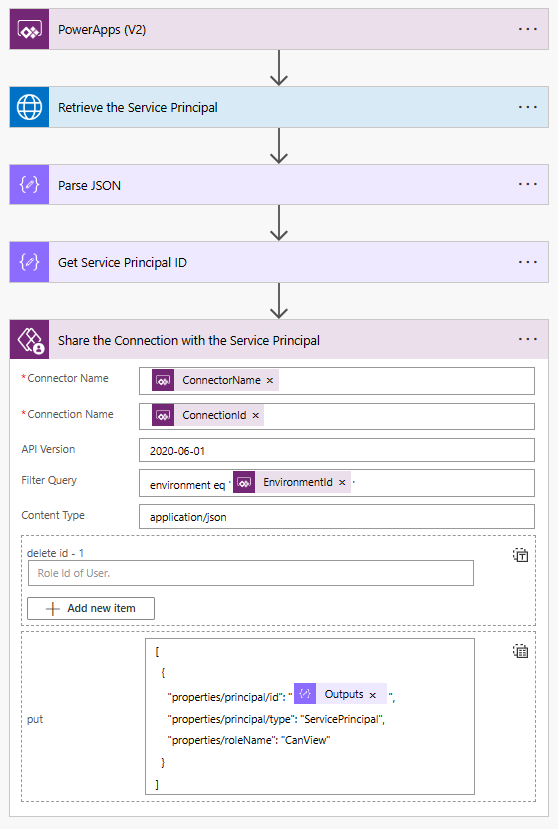
Sınırlar
- Bağlantı başvuruları artık zaman uyumsuz olarak kaydediliyor. Önizleme süresi döneminden farklı olarak, aynı bağlantı başvurusuna kaç akışın başvurabileceğinin bir sınırı yoktur. Bağlantı başvuruları güncelleştirildiğinde, zaman uyumsuz güncelleştirme ayrıntılarını içeren bir panele bağlantı içeren bir bilgi başlığı gösterilir.
- Her akıştaki bağlantı başvurusuyla ilişkilendirilebilecek eylem sayısında da bir sınır yoktur.
- Tuval uygulamaları, özel bağlayıcılardaki bağlantı başvurularını tanımıyor. Bu sınırlamayı kaldırmak için bir çözüm bir ortama aktarıldıktan sonra, uygulamanın özel bağlayıcı bağlantısını kaldıracak ve yeniden ekleyecek şekilde düzenlemesi gerekir. Bu uygulama yönetilen bir çözümdeyse uygulamayı düzenlemeye devam etmenin yönetilmeyen bir katman oluşturacağını unutmayın. Daha fazla bilgi: Çözüm katmanları
Bilinen sorunlar
Bu bölümde, bağlantı başvurularıyla ilgili bilinen sorunlar açıklanmaktadır.
Özel bağlayıcılar için ortam bozulma bağlantı başvurularını kopyalama
Özel bağlayıcılar, özel bir bağlayıcıya başvurmak için ortama özgü bir tanımlayıcı kullanır. Ortam kopyalama işleminden sonra, yeni özel bağlayıcıya yeni bir bağlantı başvurusu oluşturulmalıdır. Daha sonra eski bağlantı başvurularını kullanarak tüm uygulamaların veya akışların düzeltilmesi gerekir.
Özel bağlayıcıların bağlantı başvurularından ayrı bir çözüme aktarılması gerekir
Bağlantı başvuruları veya akışlardan önce Özel bağlayıcıların bağlantı başvurularından ayrı bir çözüme aktarılması gerekir. Yalnızca ilk olarak özel bağlayıcıyı içeren çözümü içeri aktarın.
SSS
"Geçersiz Bağlantı" hatasını nasıl düzeltebilirim?
Bağlantı başvurusu, akış ayrıntıları sayfasında kırmızı bir ünlem noktası göründüğünde "geçersiz" olarak gösteriliyorsa, bu temel alınan bağlantının kötü durumda olduğu anlamına gelir. Bu durum ortaya çıktığında, bağlantıyı güncelleştirerek veya bağlantıyı değiştirerek temeldeki bağlantıyı kontrol edin ve düzeltin.
ConnectionAuthorizationFailed hatası nedir? Neden akışı açamıyorum (etkinleştiremiyorum)?
"ConnectionAuthorizationFailed" hatası, akışı etkinleştirmeye çalışan kullanıcının akışın kullandığı bağlantılardan en az biri için izni olmadığını gösterir. Durumu çözümlemek için, aşağıdaki çözümlerden birini seçin:
- Bağlantıların sahibi olan kullanıcıların akışı açn (etkinleştiren) kullanıcıyla tüm bağlantıları paylaşması gerekir.
- Akıştaki tüm bağlantılara bir kullanıcının sahip olması durumunda, o kullanıcı akışı açabilir (etkinleştirebilir).
Akış, bağlantıların sahibi tarafından etkinleştirildikten sonra akışın bu bağlantıları kullanma izinleri vardır. Bu noktadan itibaren, akışın herhangi bir ikinciş sahibi akışı etkinleştirebilir.
Bir akış, bağlantılarının sahibi tarafından etkinleştirildikten sonra sahipliği başka bir kullanıcıya aktarılabilir mi?
Evet. Akış tarafından kullanılan bağlantıların sahibi tarafından bir akış açıldığında (etkin), akış bu bağlantıları kullanmak için açık izin alır. Akışın ortak sahipleri, sonrasında akışı gerektiği gibi kapatabilir ve açabilir.
Bağlantı kullanarak uygulamalara ve akışlara verilen izinler, bu bağlantının ayrıntılar sayfasında Bu bağlantıyı kullanan uygulamalar ve Bu bağlantıyı kullanan akışlar sekmelerinde görülebilir.
Akış, yeni bağlantılarla ek bağlantı başvurularını kullanan yeni eylemleri eklemek için düzenlendiyse bu yeni bağlantıların sahibinin akışı başlangıçta kendisinin açması veya bağlantıları, akışı açan sahiple paylaşması gerekir. Daha fazla bilgi: Uygulama kaynaklarını paylaşma
Bir bağlantı başvurusunun sahipliği başka bir kullanıcıya aktarılabilir mi?
Bir bağlantı başvurusunun sahipliği, Power Apps (make.powerapps.com) içindeki Çözümler alanından başka bir kullanıcıya aktarılamaz.
Ancak, paylaşım da dahil olmak üzere bir bağlantı başvurusunun ayrıcalıklarını değiştirmek için klasik çözüm gezgini kullanılabilir.